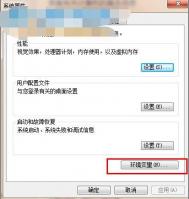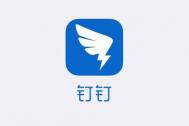Win10窗口标题栏高度以及滚动条宽度
1、按Win+R打开运行,输入regedit回车打开注册表编辑器;
2、展开 HKEY_CURRENT_USERControl PanelDesktopWindowMetrics;
3、在右侧找到CaptionHeight字符串值,它代表窗口标题栏的高度,其值计算方法为:-15*期望高度(像素)。比如,希望窗口标题栏高度为18,那么其值应该为-15*18=-270;

修改完成后注销重新登录就可以看到效果。
滚动条宽度对应的注册表键值为ScrollWidth,其计算方法与CaptionHeight相同。
修改前后对比如下图所示:

Win10更新Realtek HD Audio驱动失败怎么办?
Realtek HD Audio是windows系统下常用的声卡驱动程序,当该驱动有最新版时,驱动将为用户推送升级信息,不过很多win10用户反映,系统安装Realte(图老师整理)k HD Audio驱动更新失败,对于该问题是什么原因造成的呢?我们应该如何解决?下面看图老师小编为大家带来的详细介绍!

问题分析:
如果你遇到Realtek HD Audio声卡无法更新的问题,那么可将UAC关闭后在更新,即可成功更新补丁!
方法一:
在任务栏搜索框中输入UAC,回车即可打开用户账户控制设置,如下图所示:

将安全级别设置为最低(即从不通知)即可。
(本文来源于图老师网站,更多请访问https://m.tulaoshi.com/windowsshi/)方法二:
如果你安装了软媒魔方的话,也可以通过下面的方法来关闭UAC:
在魔方主窗口中点击设置向导,然后在安全加固中将UAC关闭即可。

建议在问题解决后重新开启UAC,大部分软件都可以在较低权限下正常运行,开启UAC后凡是需要管理员权限的操作都需要经过用户的同意,这样可以有效抵制恶意软件在未经用户同意的情况下安装多余软件或篡改系统文件。
通过上述方法我们不难看出,只需要将UAC关闭后,在更新Realtek HD Audio驱动即可成功安装补丁,在安装补丁后重新开启UAC即可正常使用了!
win10 10550预览版无法接收推送的解决方法
在win10系统预览版最新发布了10547版,很多使用预览版的用户反映无法接收到微软推送的win10 10550系统,不过微软官方相关负责人为我们详细解答了wn10预览版10550正在处于内侧中,只有部分接近10550版的用户有望将系统升级为10550版!
有Win10用户在这位微软副总裁的Twitter上询问,最近是否有比较好的Win10版本。Gabriel Aul回答说,目前Win10预览版10550正在微软内测。现在只有少量版本比最近的www.Tulaoshi.comBuild 10547更新颖,但(该版本)可能会向Windows Insider Program会员快速通道推送,我们拭目以待。

Gabriel Aul并没有给出下次Win10预览版推送的具体细节。如果Build 10550能够通过微软内部测试,我们也许将在下次Win10预览版推送时见到该版本的身影。
通过上述图片我们就能够了解到win10系统目前还没有全面开放10550版的推送,不过我们只需要静等该版本的推送即可!
Win10如何恢复被卸载的应用商店?
在win10系统下,应用商店是我们下载应用程序和游戏的一种途径,有些用户从xp或win7系统下升级到win10的用户会赶快应用商城对自己的作用不是特别大,故此有部分用户给删除了,不过对于这类卸载了应用商城的用户,如果想恢复商店应该怎么操作呢?下面看图老师小编为大家带来的恢复被卸载的应用商店方法,希望对您有所帮助!

Win10应用商店恢复方法:
1.如果是普通的卸载,那么尝试更换一个本地帐户登录;
2.如果您将应用商店删除之后不用着急,在之后的安装补丁时会自动找回!
3.您也可以尝试一下命令进行重新安装。
1)、打开开始菜单所有应用然后找到Windows Powershell(管理(图老师整理)员)打开;
2)、输入以下命令
add-appxpackage -register C:Program FilesWindowsAppsMicrosoft.WindowsStore_2015.7.22.0_x64__8wekyb3d8bbweappxmanifest.xml -disabledevelopmentmode
3)、回车执行。
(本文来源于图老师网站,更多请访问https://m.tulaoshi.com/windowsshi/)通过上述方法我们就能够重新找回win10系统下呗卸载的应用商店了,不过该商店很多人都不是特别的习惯,故此也没有多少人在使用,主要看每个人的需求而已!
利用Compact技术压缩win10系统的方法教程
现如今很多用户在配电脑时候都会选装固态硬盘,由于固态硬件的价格比较高,大部分用户都选择128GB和256的固态硬盘,这类容量的硬盘在安装win10系统基本上没有压力,不过有些用户为了节省宝贵的硬盘空间,想对系统进行压缩,来为其它文件腾出更多的空间,那么问题来了,我们如何才能对系统进行压缩呢?今天图老师小编为大家介绍一下利用Compact技术来压缩win10系统的方法,希望对大家有所帮助!
利用Compact技术压缩win10系统的方法教程
1、以管理员身份运行CMD,输入下面的命令回车运行。
compact /compactos:always

可以看到,压缩后共节省了约2.0GB空间。看一下实际硬盘空间占用对比:

左图为压缩前,右图为压缩后
2、开启Compact后如果想关闭的话,只需执行下面的命令即可:
compact /compactos:never
需要说明的是,Compact基本不影响系统性能,但可能会产生不易整理的磁盘碎片,不建议在机械硬盘上使用。
通过上述方法我们就能够利用Compact技术,对win10系统进行压缩了,其实该方法非常的简单,在压缩后的系统体积方面明显的有所减少!